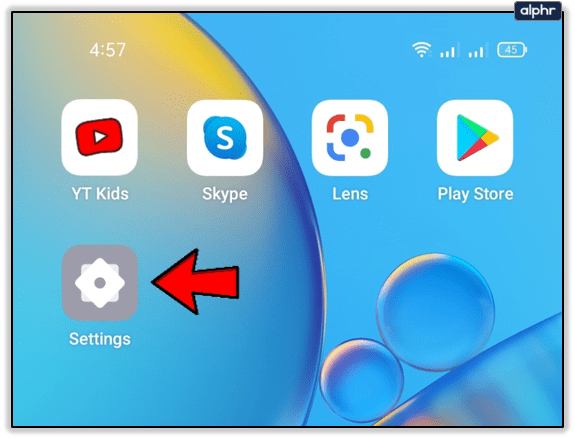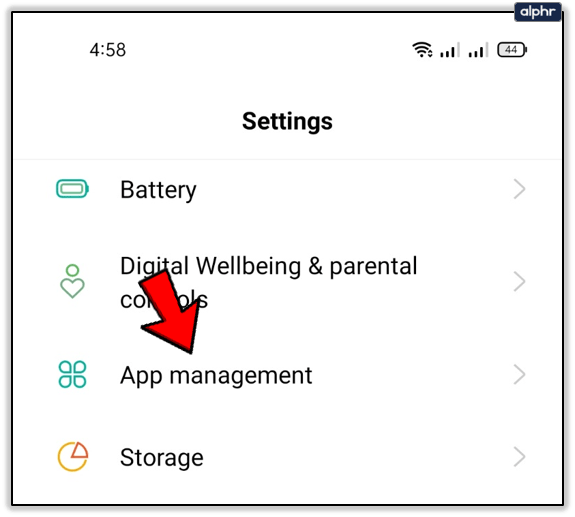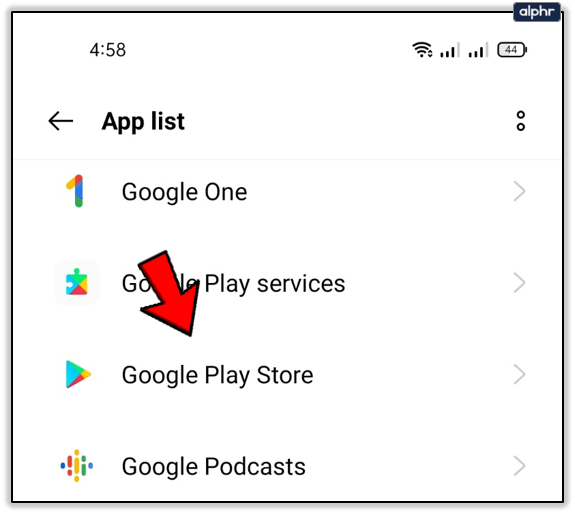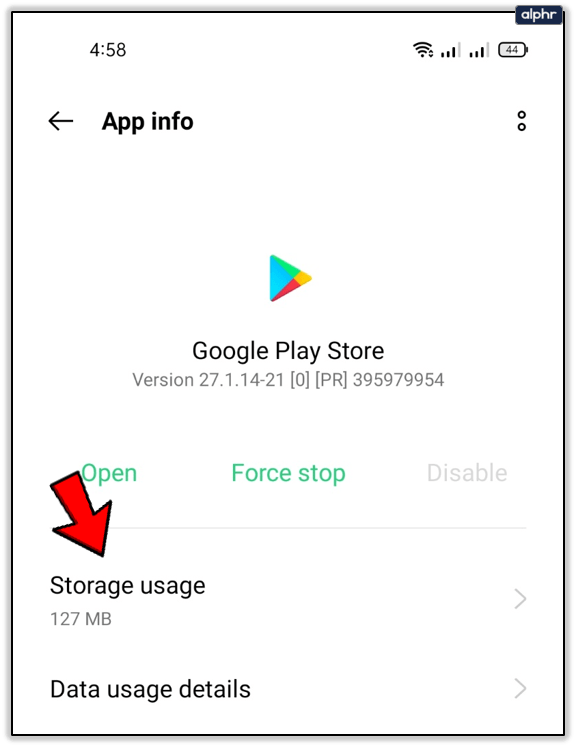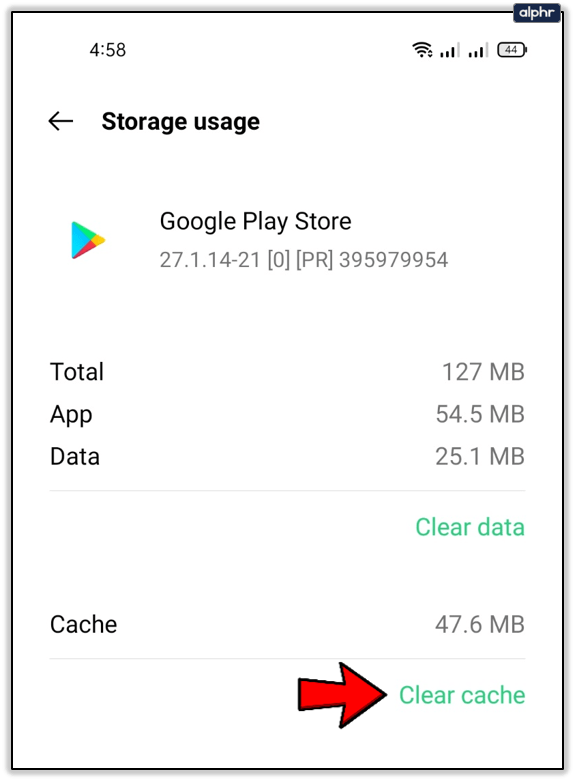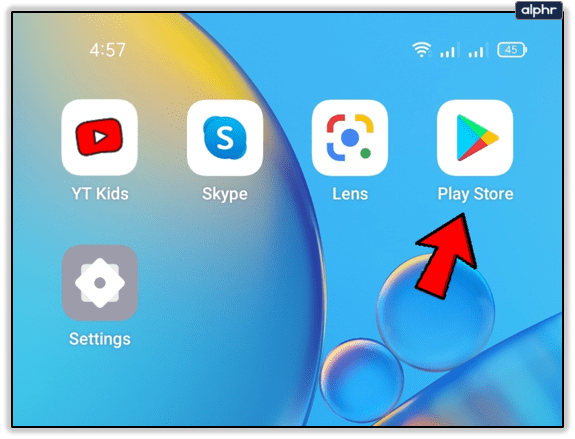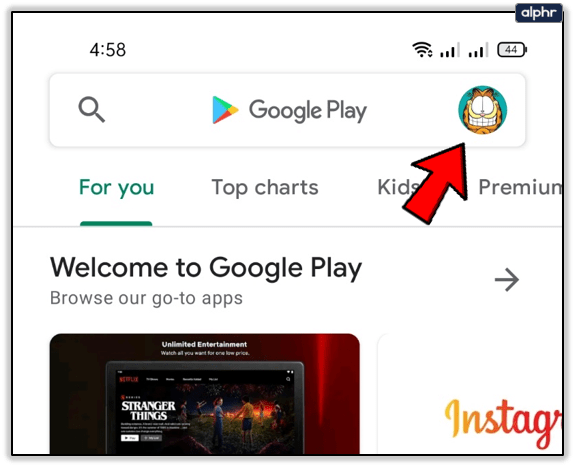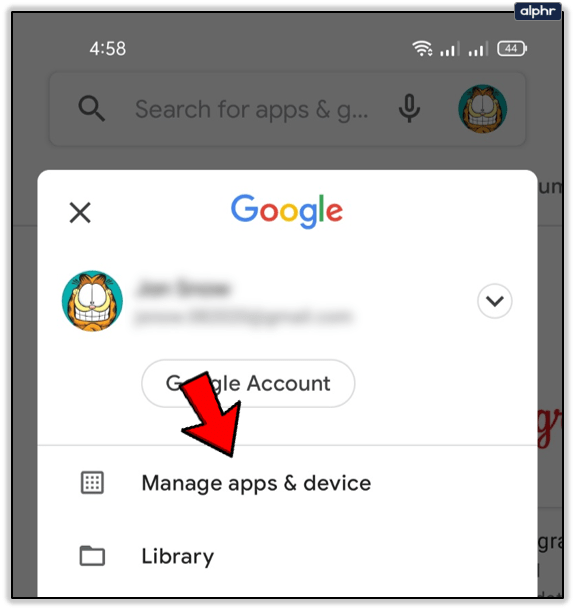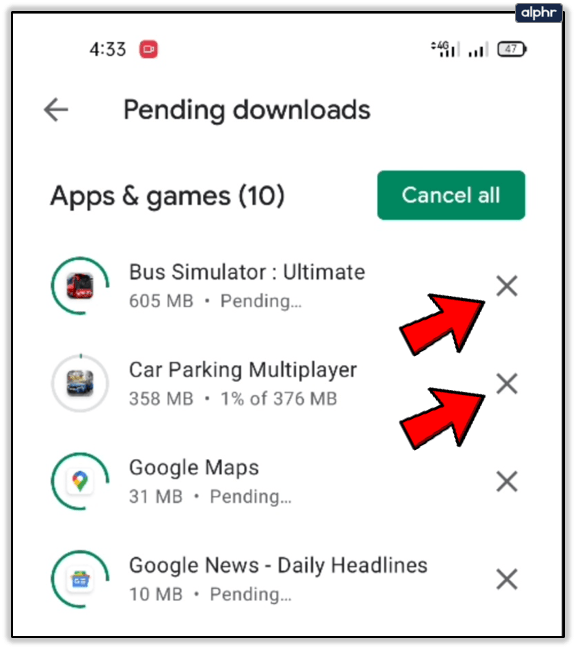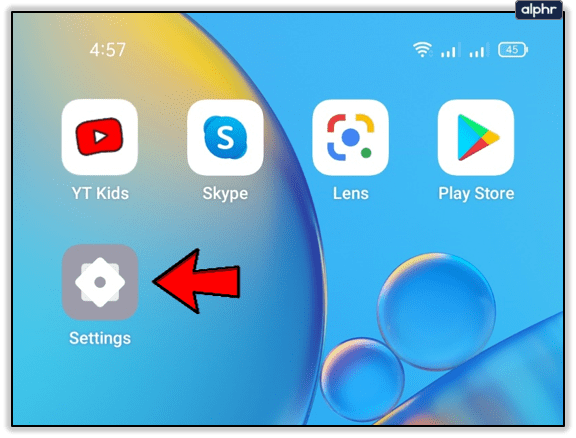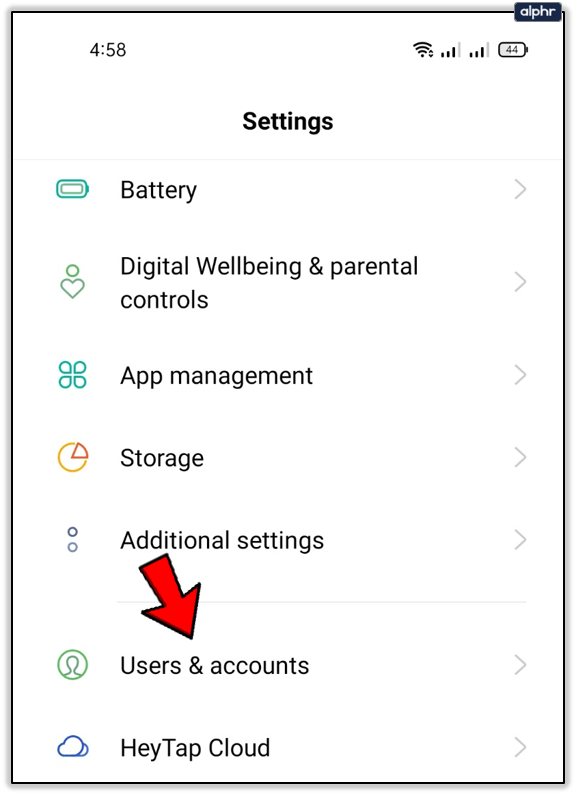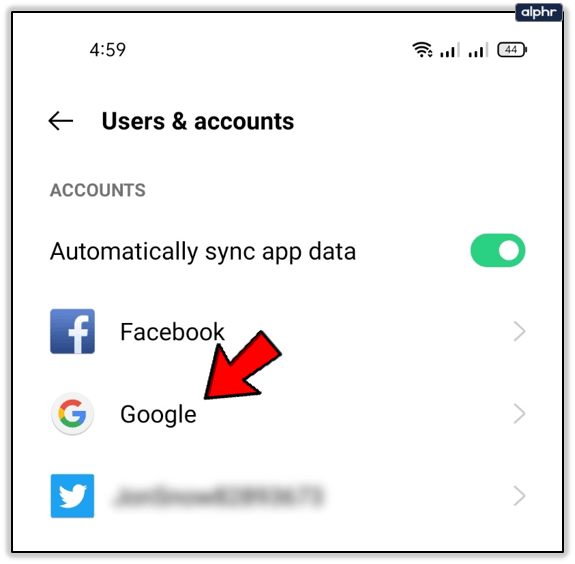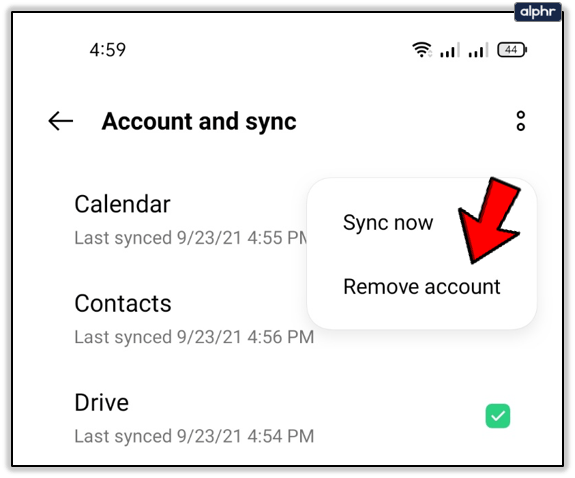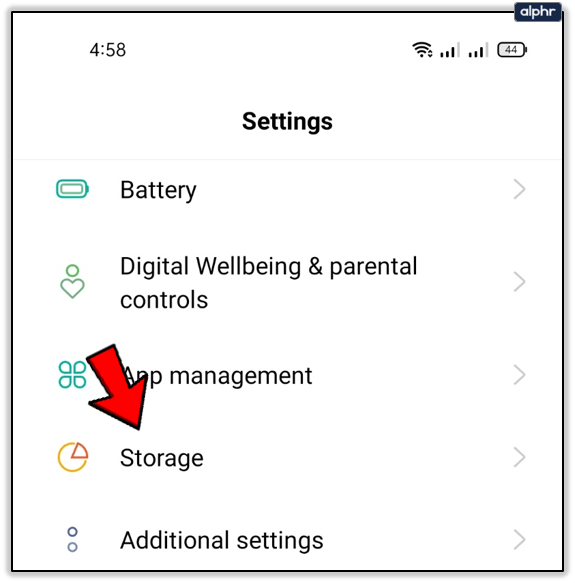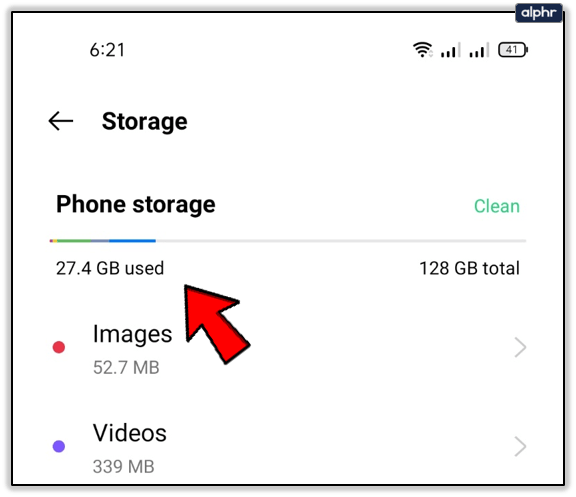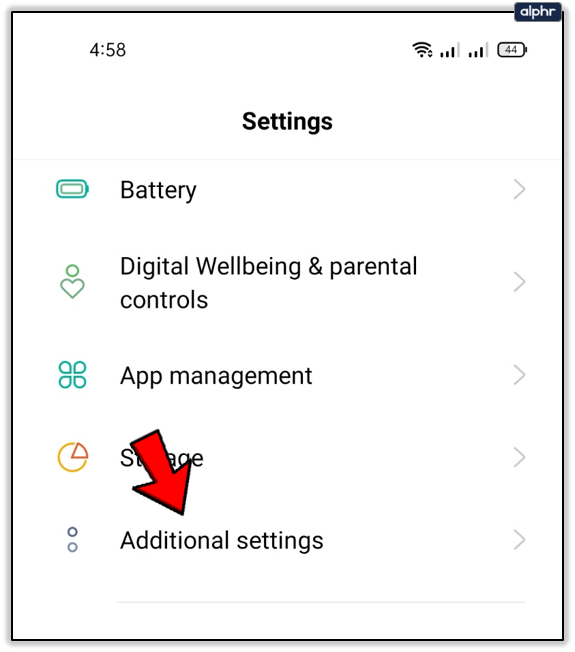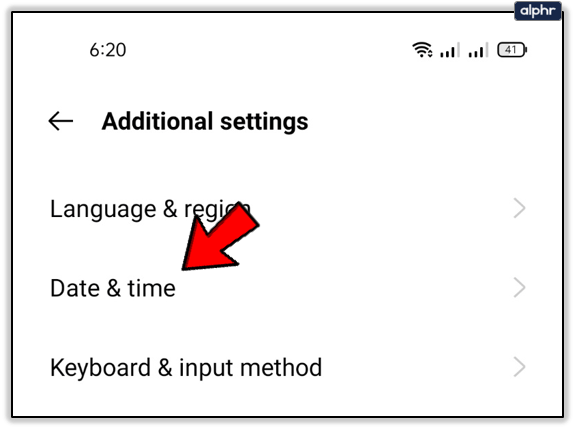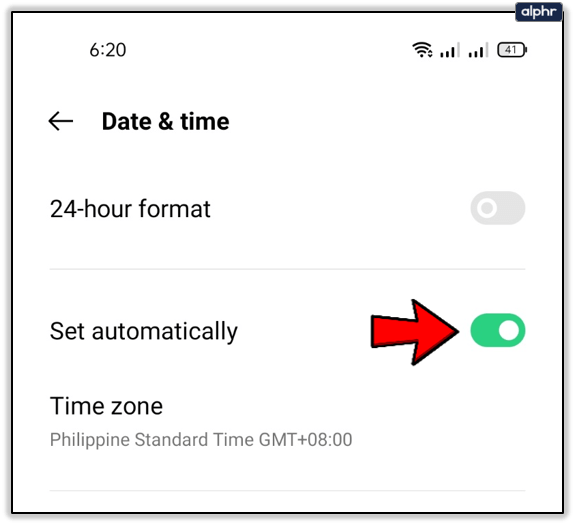การดาวน์โหลดแอปจาก Google Play Store ควรเป็นกระบวนการที่ไม่ซับซ้อน อย่างไรก็ตาม บางครั้งผู้ใช้อาจพบปัญหาที่ข้อความบนหน้าจอแจ้งว่าการดาวน์โหลดอยู่ระหว่างดำเนินการ แต่การดาวน์โหลดจะไม่คืบหน้าจากขั้นตอนที่รอดำเนินการ

หากคุณประสบปัญหา 'รอดาวน์โหลด' บนอุปกรณ์ Android ของคุณ คุณจะต้องจัดการด้วยตนเอง เนื่องจากมีสาเหตุที่เป็นไปได้หลายประการของความผิดพลาดนี้ คุณจึงควรทดสอบหลายวิธีก่อนที่จะพบวิธีแก้ไข บทความนี้จะแนะนำคุณตลอด
ล้างแคช Google Play
แคชที่โอเวอร์โหลดอาจทำให้แอปทำงานผิดปกติ ซึ่งบางครั้งอาจเกิดขึ้นกับ Play Store โดยเฉพาะอย่างยิ่งเมื่อคุณมีแอพจำนวนมากที่ Play Store จำเป็นต้องตรวจสอบการอัปเดตและดำเนินการอื่นๆ ที่เกี่ยวข้อง
ในการล้างแคชของ Play Store คุณควร:
- ไปที่ การตั้งค่า.
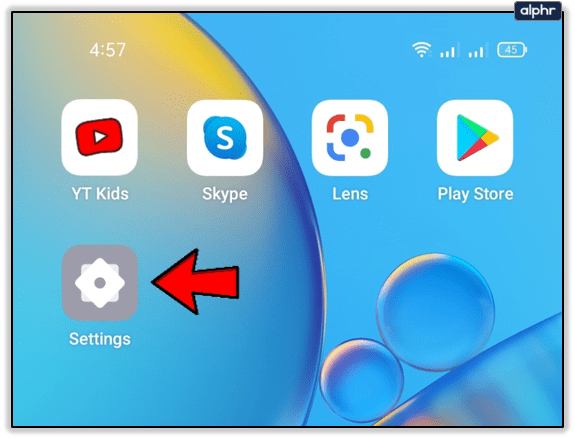
- จากนั้นแตะ การจัดการแอพ เมนู.
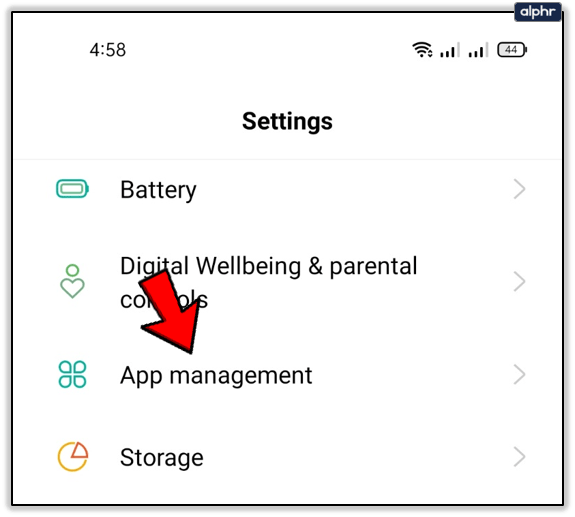
- จากนั้นเลือก Google Play Store จากรายการ
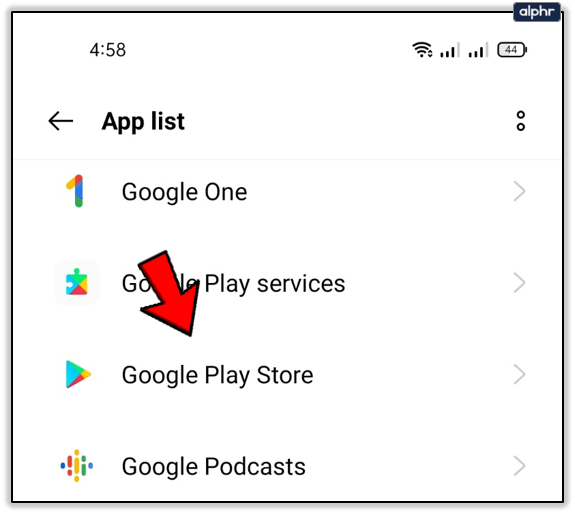
- ตอนนี้ เลือก การใช้พื้นที่เก็บข้อมูล จากเมนู
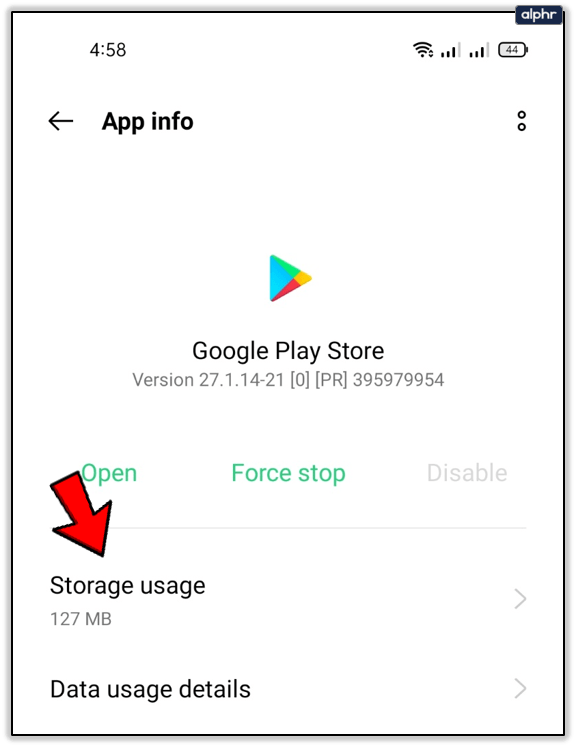
- สุดท้ายให้แตะ ล้างแคช ปุ่ม.
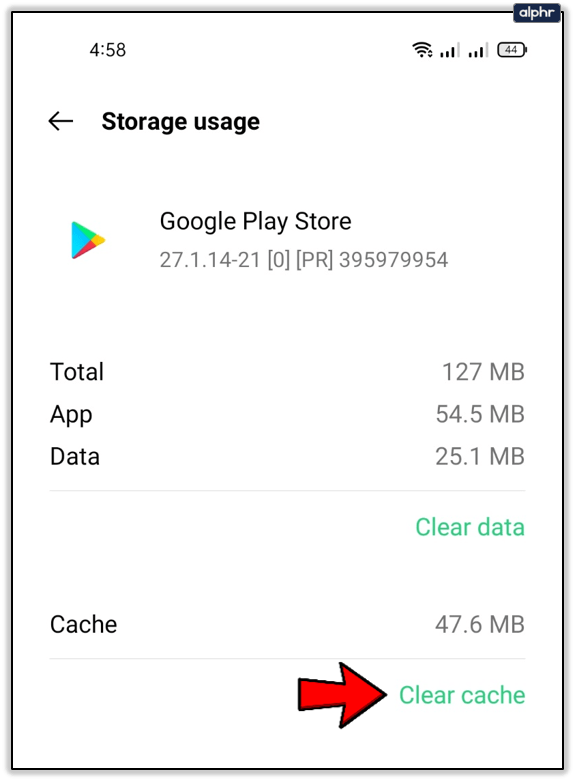
การล้างแคชมักจะแก้ไขข้อผิดพลาดเล็กๆ น้อยๆ เช่น ข้อผิดพลาด 'การดาวน์โหลดที่รอดำเนินการ' หากไม่เป็นเช่นนั้น ให้ลองใช้วิธีอื่นๆ จากบทความ
ปรับคิว
Play Store จะดาวน์โหลดแอปเวอร์ชันใหม่ล่าสุดทั้งหมดบนอุปกรณ์ของคุณโดยอัตโนมัติ ซึ่งหมายความว่าอาจเป็นไปได้ว่าแอปของคุณอยู่ท้ายคิว และคุณควรดันแอปขึ้นไปด้านบนสุด
ในการดำเนินการดังกล่าว คุณควร:
- เปิด Play Store บนอุปกรณ์ของคุณ
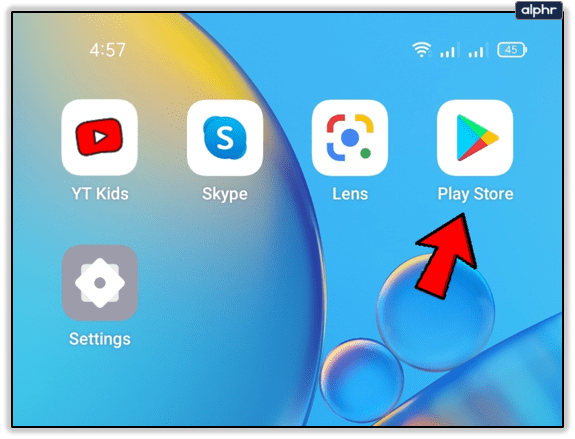
- แตะของคุณ ประวัติโดยย่อ ไอคอนที่ด้านบนขวา
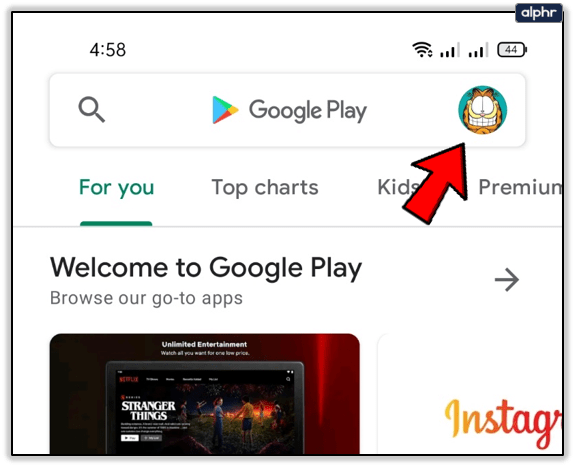
- ตอนนี้เลือก จัดการแอพและอุปกรณ์. แตะที่ 'ดูรายละเอียด’ และคุณจะเห็นแอปทั้งหมดที่อยู่ในคิวการดาวน์โหลด หากคุณไม่เห็นสิ่งใดๆ นี่ไม่ใช่สาเหตุของปัญหา 'การดาวน์โหลดที่รอดำเนินการ' หากมีคิวอยู่ ให้ทำตามขั้นตอนที่ 4
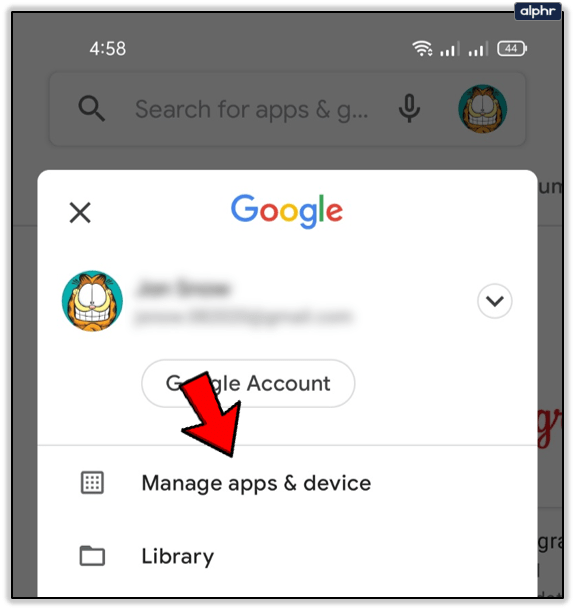
- จากนั้นแตะ NS ปุ่มข้างแอพเพื่อยกเลิกการดาวน์โหลด
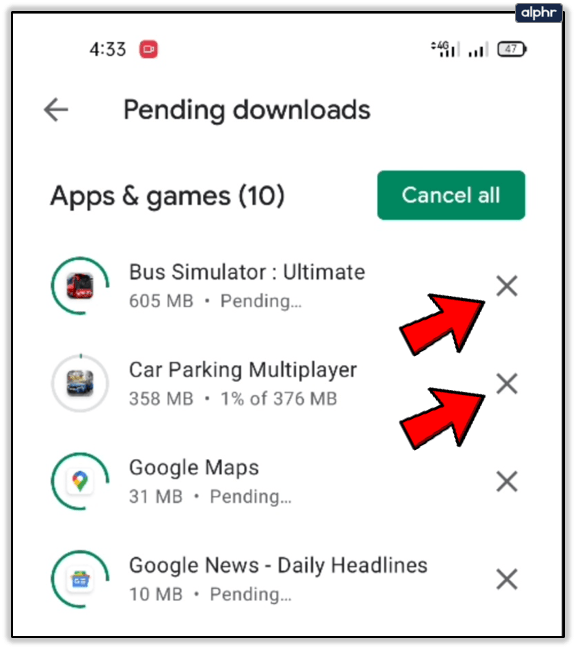
- หรือคุณสามารถแตะปุ่ม 'ยกเลิกทั้งหมด' เพื่อหยุดทั้งหมดพร้อมกัน
จากนั้นคุณสามารถดาวน์โหลดแอปที่ต้องการได้ ก่อนกลับมาอัปเดตแอปที่เหลือ
ลบบัญชีของคุณและเพิ่มอีกครั้ง
ผู้ใช้บางคนจัดการเพื่อแก้ไขปัญหาโดยลบบัญชี Google ของตนออกจาก Play Store แล้วเพิ่มกลับเข้าไป ในการทำเช่นนี้ คุณต้อง:
- อีกครั้งไปที่ การตั้งค่า.
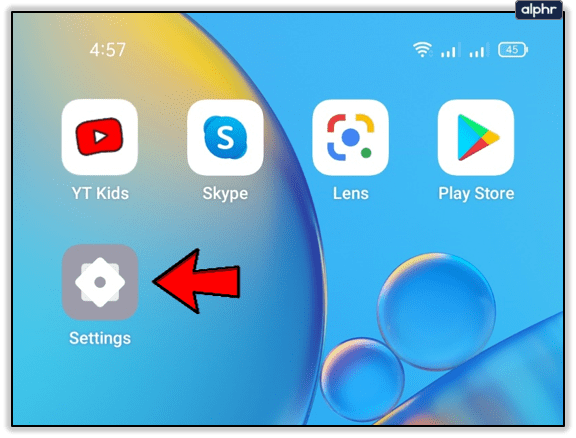
- ตอนนี้เลื่อนลงไปที่ ผู้ใช้และบัญชี ส่วน. ใน Android บางเวอร์ชัน เส้นทางคือ บัญชีและการสำรองข้อมูล > บัญชี.
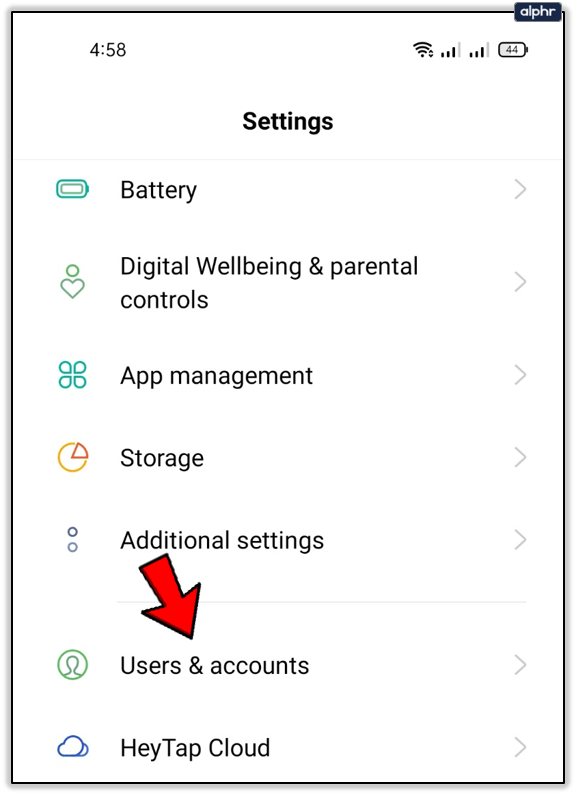
- เลือก Google จากนั้นค้นหาบัญชี Google ของคุณแล้วแตะ
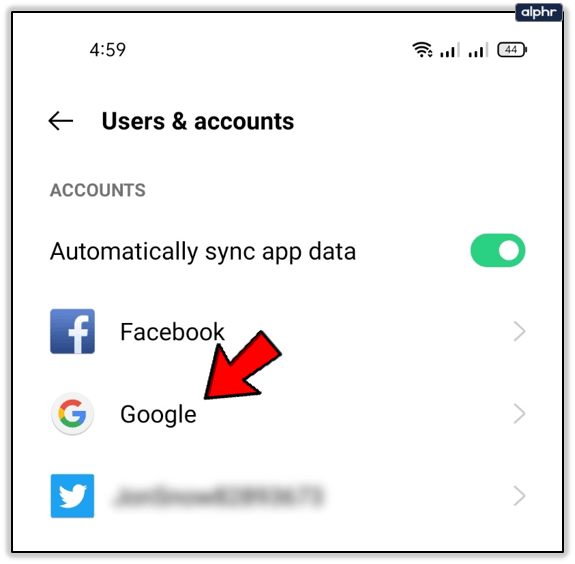
- แตะไอคอน "เพิ่มเติม" (2 จุด) ที่ด้านบนขวา จากนั้นเลือก ปิดบัญชี.
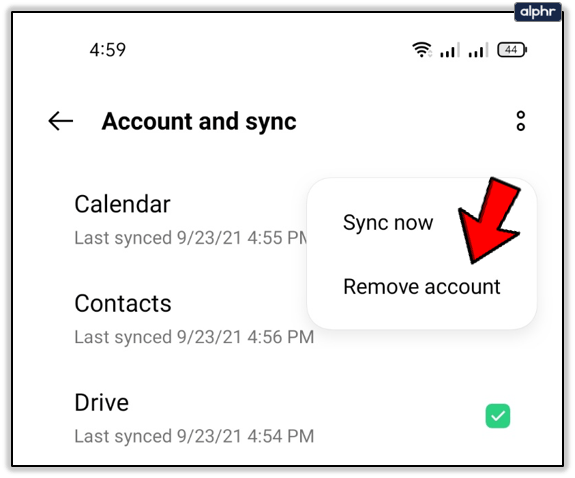
ตอนนี้ เข้าสู่ Play Store ป้อนข้อมูลบัญชีของคุณอีกครั้ง แล้วลองดาวน์โหลดแอป
ตรวจสอบการจัดเก็บ
หากอุปกรณ์ของคุณมีพื้นที่เก็บข้อมูลเหลือน้อย มันจะจำกัดคุณจากการดาวน์โหลดแอปใหม่ ในการตรวจสอบว่าคุณเหลือพื้นที่ว่างเท่าใด คุณควร:
- ตามปกติ ไปที่ การตั้งค่า.
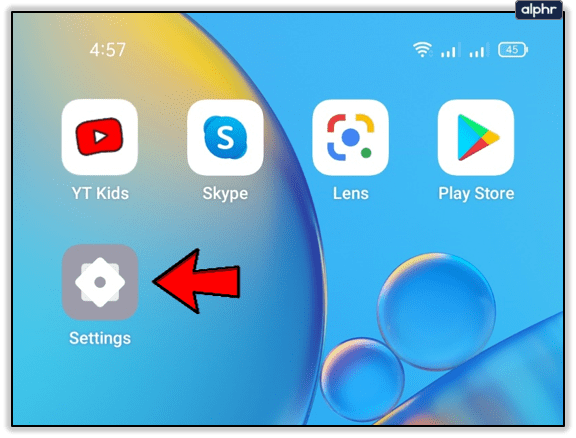
- เลื่อนลงและกด พื้นที่จัดเก็บ ปุ่ม.
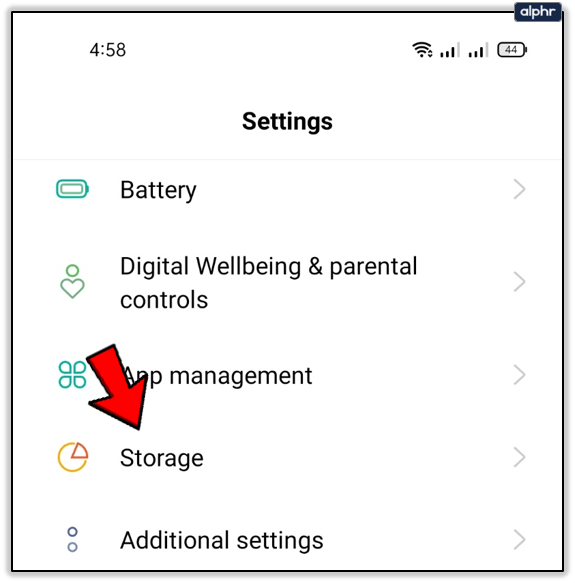
- ตรวจสอบว่าคุณมีหน่วยความจำเพียงพอสำหรับแอปใหม่หรือไม่ โดยปกติ แอพส่วนใหญ่ไม่ควรใช้พื้นที่มากกว่า 20-30MB ที่กล่าวว่าแอพหนักบางตัวเช่น Messenger สามารถใช้งานได้มากถึง 500MB หรือมากกว่า
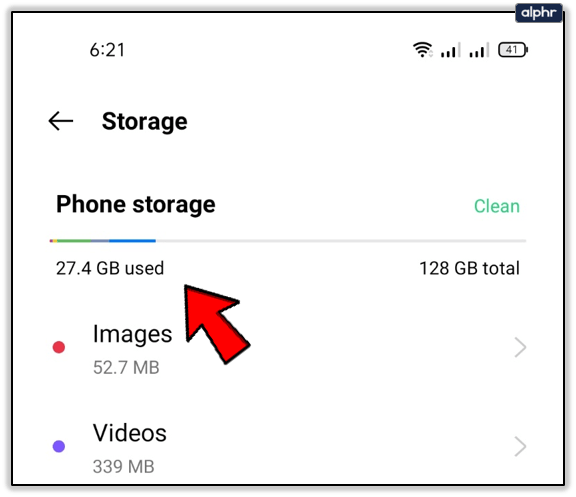
การมีแอพ 'bloatware' อาจส่งผลต่อที่เก็บข้อมูลในโทรศัพท์ของคุณในทางลบ แอปเหล่านี้เป็นแอปที่ไม่ได้ใช้เพื่อจุดประสงค์ใดโดยเฉพาะในโทรศัพท์ของคุณและใช้พื้นที่เก็บข้อมูลมาก ดังนั้น ตรวจสอบให้แน่ใจว่าคุณได้กำจัดพวกมันออกเพื่อหลีกทางให้กับสิ่งใหม่
นอกจากนี้ การ์ด SD ที่ชำรุดในบางครั้งอาจทำให้เกิดปัญหาขณะดาวน์โหลดแอปใหม่ หากต้องการตรวจสอบว่าเป็นกรณีนี้หรือไม่ ให้นำการ์ดออกแล้วลองดาวน์โหลดแอป หากดาวน์โหลดลงที่จัดเก็บข้อมูลภายในของคุณตามปกติ ให้พิจารณาเปลี่ยนการ์ด
ปิดการใช้งาน VPN ของอุปกรณ์ของคุณ
ผู้ใช้บางคนติดตั้งเครือข่ายส่วนตัวเสมือน (VPN) เพื่อรักษาความเป็นส่วนตัวออนไลน์ของพวกเขา แต่พวกเขาไม่ทราบว่าอาจส่งผลต่อการดาวน์โหลดเช่นกัน หากคุณมี VPN คุณควรปิดใช้งานก่อนพยายามดาวน์โหลดแอปอีกครั้ง

โดยปกติ VPN ไม่ควรป้องกันไม่ให้ดาวน์โหลดแอป แต่มีบางกรณีที่อาจส่งผลต่อกระบวนการ ตัวอย่างเช่น กรณีนี้อาจเกิดขึ้นได้หากการอัปเดต VPN ใหม่มีข้อบกพร่อง ลองใช้ดู และหากข้อผิดพลาดหายไป ให้ลองติดตั้ง VPN ใหม่
โปรดทราบว่า VPN บางตัวมีคุณลักษณะการบล็อกโฆษณา/สคริปต์ที่อาจทำให้เกิดปัญหา หากคุณเชื่อถือไซต์หรือแอป ให้ปิดใช้งานคุณลักษณะนี้ หากมี และลองอีกครั้ง
เวลาและวันที่ไม่ตรงกัน
อาจฟังดูแปลก แต่ถ้าเวลาและวันที่บนสมาร์ทโฟนของคุณไม่ตรงกับเวลาและวันที่อย่างเป็นทางการ Google Play Store อาจป้องกันไม่ให้คุณดาวน์โหลดแอป นอกจากนี้ บางครั้งการเปลี่ยนเวลาและวันที่เป็นเวลาสั้นๆ แล้วเปลี่ยนกลับไปเป็นเหมือนเดิมอาจช่วยแก้ปัญหาของคุณได้
ลองสิ่งนี้:
- เช่นเคย เปิดตัว การตั้งค่า แอป.

- จากนั้นไปที่ การตั้งค่าเพิ่มเติมใน Android บางเวอร์ชัน เส้นทางคือ การจัดการทั่วไป.
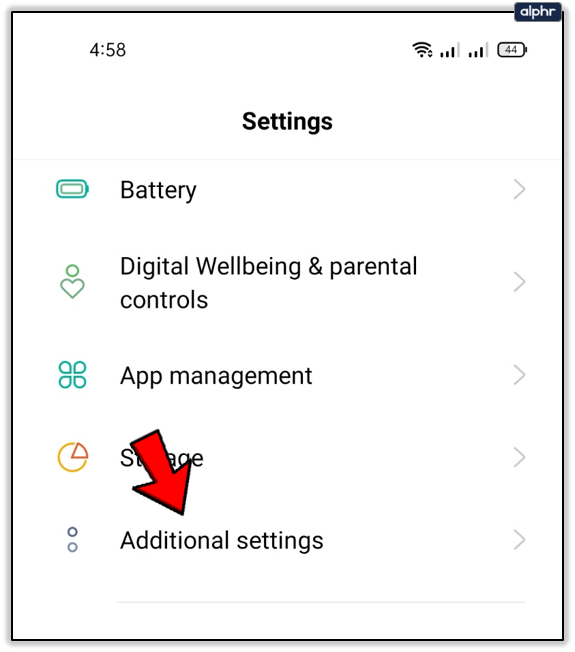
- ตอนนี้ เลือก วันเวลา.
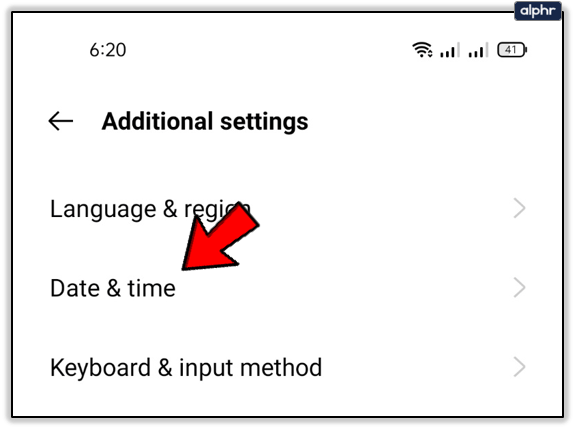
- ถ้า ปิด, สลับ วันที่อัตโนมัติ และเวลาที่จะ บน.
- ถ้า บนให้ปิดและเปลี่ยนเวลาและวันที่เป็นอย่างอื่น
- รอสักครู่แล้วสลับ วันที่และเวลาอัตโนมัติ กลับมาอาจเขียนว่า ตั้งค่าอัตโนมัติ.
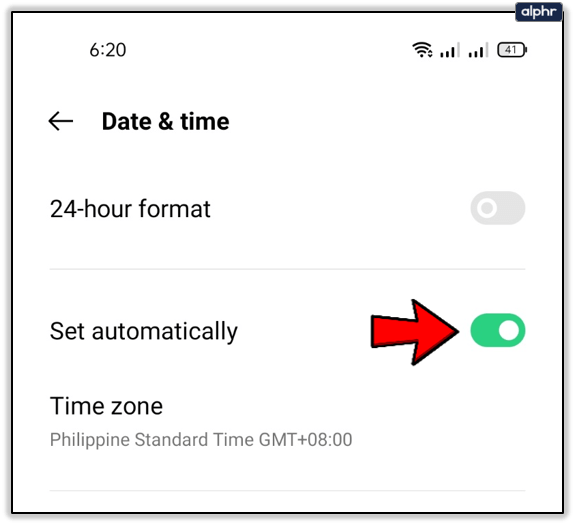
ตรวจสอบ Wi-Fi และเครือข่ายข้อมูล
วิธีแก้ไขที่ชัดเจนที่สุดวิธีหนึ่งคือการตรวจสอบว่าการเชื่อมต่อไร้สายหรือข้อมูลของคุณทำงานได้ตามปกติหรือไม่ หากคุณมีแบนด์วิดท์เพียงพอในแผนข้อมูลของคุณ ให้ลองปิดเครือข่าย Wi-Fi และเปิดข้อมูลมือถือ หากแอปเริ่มดาวน์โหลด แสดงว่าปัญหาอยู่ในเครือข่ายตลอดมา
- วิธีที่ง่ายที่สุดในการสลับการเชื่อมต่อคือการเลื่อนหน้าจอจากด้านบนลงล่างเพื่อเปิดแถบการเข้าถึงด่วน ให้หมุน Wi-Fi ปิดแล้วหมุน ข้อมูลมือถือ บน.

ไม่มีการดาวน์โหลดที่รอดำเนินการอีกต่อไป
หวังว่าบางขั้นตอนจากด้านบนจะช่วยคุณแก้ไขปัญหานี้ได้ โดยส่วนใหญ่แล้ว ข้อผิดพลาดทั่วไปนี้เป็นผลมาจากความผิดพลาดของแอปขนาดเล็กที่หายไปอย่างง่ายดาย อย่างไรก็ตาม หากปัญหายังคงเกิดขึ้น คุณอาจประสบปัญหาอื่นๆ เกี่ยวกับระบบหรือฮาร์ดแวร์ และอาจต้องนำอุปกรณ์ของคุณไปที่บริการซ่อมในพื้นที่
คุณรู้วิธีอื่นในการแก้ไข .หรือไม่ อยู่ระหว่างการดาวน์โหลด ปัญหา? ถ้าเป็นเช่นนั้นแบ่งปันในความคิดเห็นด้านล่าง